win7下清除arp缓存的方法
发布时间:2016-11-10 14:59
上网老是掉线,有时甚至网都连不上!为毛!很可能电脑被黑啦!为了避免被arp攻击和arp欺骗,定时清理arp缓存列表是个不错的选择。如何清除arp缓存呢?下面小编就给大家介绍清除arp缓存的两种方法,欢迎大家参考和学习。
避免arp攻击欺骗的方法一、手动清除
1、按下键盘上的Windows+R组合键→在出现的运行窗口中输入cmd→点击确认→打开cmd.exe程序窗口,如图1和图2所示:


2、在窗口中输入arp -a(p和-之间有一个空格),显示所有接口的当前ARP缓存表(上网一段时间后会出现)如图3所示:

3、在窗口中输入arp -d,清除ARP缓存→输入arp -a 查看ARP缓存列表。重复上述步骤,直到没有缓存列表为止。如图4和图5所示:


避免arp攻击欺骗的方法二、制作批处理文件
1、在电脑桌面新建一个记事本文档,命名为“清空arp缓存”,如图6所示:

2、在记事本中输入以下内容:
@echo
title "自动清除arp缓存"
color 2
mode con cols=50 line=4
:cleararp
@echo arp 缓存清除中……
arp -d
cls
goto cleararp
并保存,如图7所示:

3、选择这个“清空arp缓存文档”鼠标右键,在出现的右键菜单栏中选择“重命名”,如图8所示:

4、将txt的后缀更改为bat,而后将鼠标放到桌面空白处,任意点击一下,会出现重命名确认的界面,点击“是”。如图9所示:
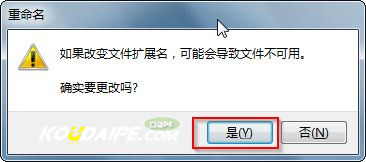
5、这样清除arp缓存的批处理文件就做好了,如10所示:

6、双击该清除arp缓存文件,会出现如图11所示界面:(点击关闭按钮即可关闭)


win7下清除arp缓存的方法的评论条评论